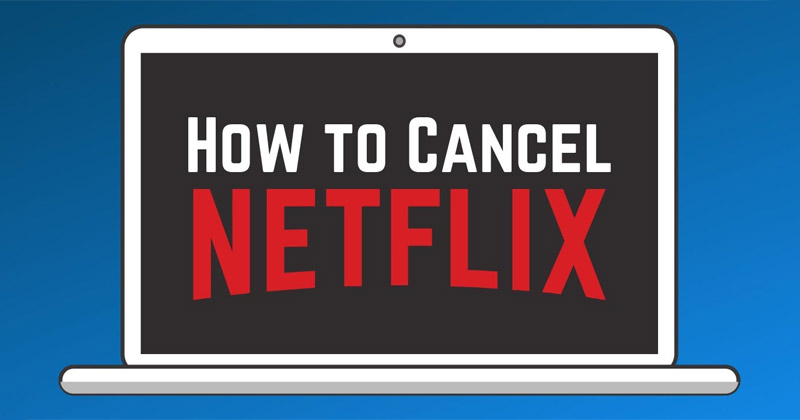Nemrég telepített egy új meghajtót a számítógépére, de az nem jelenik meg a BIOS-ban? Minden utasítást követett, és úgy gondolja, hogy megfelelően telepítette, de úgy tűnik, továbbra is fennáll a probléma. Ez frusztráló élmény lehet.

Ha HDD-t vagy SSD-t telepített, és az nem jelenik meg a BIOS-ban, akkor nincs egyedül. Ezt több különböző dolog is okozhatja. Szerencsére mindegyiknek van megoldása.
Ebben a cikkben megvitatjuk azokat a gyakori okokat, amelyek miatt a meghajtó nem jelenik meg a BIOS-ban, valamint javaslatokat teszünk a helyzet orvoslására.
Okok, amelyek miatt a merevlemez vagy az SSD nem jelenik meg a BIOS-ban
Ha problémái vannak a meghajtó BIOS-ban való megjelenítésével, néhány dolgot egyszerűen ellenőrizhet a probléma meghatározásához. Ha először diagnosztizálja a hiba okát, akkor képes lesz felismerni a meghajtót a BIOS-ban. Itt megtalálja a leggyakoribb okokat és javaslatokat azok orvoslására.
Vizsgálja meg a kábeleket
Mindig jó ötlet ellenőrizni, hogy minden kábel rögzítve van-e. Néha a probléma a kábel meglazulása. A meghajtót a rendszer nem ismeri fel, ha a kábel nincs megfelelően rögzítve. Több lépést is meg kell tennie annak biztosítására, hogy a meghajtó megfelelően csatlakozzon az alaplaphoz. Az alábbiakban felsoroljuk azokat a lépéseket, amelyek segítségével megállapítható, hogy a nem biztonságos kábelek a felelősek.
- Húzza ki a meghajtót az alaplapból.

- Ellenőrizze és tisztítsa meg az összes kábelt.

- Vessen egy pillantást az alaplap csatlakozó tűire, hogy meggyőződjön arról, nem hajlottak, nem törtek vagy sérültek.

- Helyezze vissza a kábeleket, és győződjön meg arról, hogy a helyükre kattan vagy pattan.

- Ellenőrizze, hogy a kábeleken nincs-e extrém gyűrődés vagy hajlítás. Ha igen, próbálja meg átirányítani őket.
Ha a kábelek sérültnek vagy erősen meghajlottaknak tűnnek, cserélje ki őket, és telepítse újra a meghajtót. Gyakran a sérült kábelek okozzák a problémát, és könnyen cserélhetők.
Frissítse az illesztőprogramokat
Az új meghajtó telepítésének gyakran elfelejtett, de szükséges része annak biztosítása, hogy az alaplapon a legfrissebb illesztőprogram legyen telepítve. Az elavult vagy nem kompatibilis illesztőprogramok miatt az új meghajtó nem jelenik meg a BIOS-ban. Az illesztőprogramok frissítését mindig új összetevők telepítésekor kell elvégezni. Az illesztőprogramok frissítésének megismeréséhez kövesse az alábbi lépéseket:
- Kattintson a “Start” gombra, írja be az “eszközkezelőt”, és nyomja meg az Enter billentyűt.

- Válassza az „Eszközkezelő” lehetőséget, és bontsa ki a „Lemezmeghajtók” elemet a bal oldali nyíl megérintésével.

- Válassza ki a meghajtót, és kattintson rá jobb gombbal.

- A legördülő menüben érintse meg az „Illesztőprogram-szoftver frissítése” elemet.

- Kattintson a „Frissített illesztőprogram automatikus keresése” elemre.

Ha probléma van a meghajtóval, egy kis sárga felkiáltójelet fog látni az ikonja mellett. Ha ez a helyzet, kövesse az alábbi lépéseket a probléma elhárításához.
- Kattintson a jobb gombbal a sárga felkiáltójelű eszközre.

- Válassza a „Tulajdonságok” lehetőséget.

- Keresse meg az „Illesztőprogram” fület, és érintse meg az „Illesztőprogram frissítése” lehetőséget.

- Kövesse a képernyőn megjelenő utasításokat.
A fenti lépések végrehajtása után indítsa újra a számítógépet, és ellenőrizze, hogy a meghajtó megjelenik-e a BIOS-ban.
Formázza meg merevlemezét
Ha a meghajtó nincs formázva, a BIOS nem fogja tudni felismerni. Szerencsére a formázás egyszerű eljárás. A meghajtó formázásának megismeréséhez kövesse az alábbi lépéseket:
- Koppintson a „Start” gombra, írja be a „Futtatás” szót, és nyomja meg az Enter billentyűt.

- Megnyílik a „Parancsablak”. Típus “
diskmgmt.msc” és nyomja meg az enter billentyűt.
- Megnyílik a „Lemezkezelés” ablak. Keresse meg a meghajtót, és kattintson a jobb gombbal a nevére.

- A legördülő menüből válassza a „Formátum” lehetőséget.

- Itt megadhatja, hogy ez az elsődleges meghajtó, és milyen típusú adatokat kell hozzá rendelni.

- Válassza ki a kívánt értéket, és nyomja meg az „OK” gombot.

- Várja meg, amíg a formázási folyamat befejeződik. Indítsa újra a számítógépet, és ellenőrizze, hogy a meghajtó most megjelenik-e a BIOS-ban.
Frissítse a Storage Control illesztőprogramját
Egy másik lehetőség, hogy a BIOS felismerje a meghajtót, frissítse a tárolóvezérlő illesztőprogramját. Ezt megteheti néhány módosítással a BIOS-ban. Ehhez kövesse az alábbi utasításokat:
- Indítsa újra a számítógépet, és indítsa el a BIOS-t.

- Keresse meg a „SATA konfigurációs menüt”.

- Válassza a „SATA konfigurálása másként” lehetőséget, majd válassza az „IDE” lehetőséget.

Mentse el a változtatásokat, és indítsa újra a számítógépet. Ellenőrizze, hogy a meghajtó most megjelenik-e a BIOS-ban.
Futtassa a Hardver és eszközök hibaelhárítót
A Hardver és eszközök hibaelhárító futtatása diagnosztizálhatja és kijavíthatja a BIOS-ban nem megjelenő meghajtóval kapcsolatos problémákat. Ennek a beépített Windows-eszköznek a futtatása elegendő lehet a probléma megoldásához. Ez egy egyszerű folyamat. A hibaelhárító használatának kipróbálásához tegye a következőket:
- Koppintson a „Start” gombra, írja be a „
CMD” a keresőablakban, és nyomja meg az enter billentyűt.
- Megnyílik a „Parancsablak”. A hibaelhárító futtatásához írja be a „
msdt.exe -id DeviceDiagnostic” és nyomja meg az Enter billentyűt.
- A felugró ablakban nyomja meg a „Tovább” gombot.

- Hagyja futni a hibaelhárítót, és diagnosztizálja a problémákat.

Miután befejezte, indítsa újra a számítógépet, és ellenőrizze, hogy a probléma megoldódott-e.
Inicializálja a merevlemezt
Néha egy újonnan telepített meghajtót inicializálni kell. Ennek hiányában előfordulhat, hogy a meghajtó nem jelenik meg a BIOS-ban. Még ha biztos benne, hogy inicializálva van, megteheti újra, hogy biztos legyen. Ehhez kövesse az alábbi lépéseket:
- Nyomja meg a “Start” gombot, írja be: “
diskmgmt.msc”, és nyomja meg az Enter billentyűt.
- Keresse meg a meghajtót, és kattintson rá jobb gombbal.

- A legördülő menüből válassza a „Lemez inicializálása” lehetőséget.

- A „Lemez inicializálása” párbeszédpanelen válassza ki a lemezt, és nyomja meg az „OK” gombot.
Indítsa újra a számítógépet. Futtassa a BIOS-t, és ellenőrizze, hogy megjelenik-e a lemez. A meghajtó inicializálása lehet a megoldás.
Rendeljen más meghajtóbetűt
Egy másik javaslat az, hogy más meghajtóbetűjelet rendeljen a meghajtóhoz. Minden meghajtóhoz egy meghajtóbetűjel van hozzárendelve, hogy a számítógép megkülönböztethesse őket. Néha ez arra készteti a BIOS-t, hogy felismerje az illesztőprogramot.
Általában az elsődleges tárolómeghajtóhoz a C betű van hozzárendelve. A másodlagos meghajtókhoz általában E és F. A betűket azonban újra hozzárendelheti. Ha ki szeretné próbálni ezt a lehetőséget, kövesse az alábbi lépéseket:
- Koppintson a „Start” gombra, írja be a „
Disk Management”, és nyomja meg az Enter billentyűt.
- Miután megnyílik a Lemezkezelés ablak, keresse meg a meghajtót, és kattintson rá jobb gombbal.

- A legördülő menüből válassza ki a „Meghajtóbetűjel és elérési út módosítása” lehetőséget.

- A meghajtó betűjelének megváltoztatásához bármelyik betűt kiválaszthatja, ha még nincs használatban./

A kiválasztás után indítsa újra a számítógépet, és ellenőrizze, hogy a meghajtó megjelenik-e a BIOS-ban. Ez a folyamat néha arra kényszerítheti a BIOS-t, hogy felismerje a meghajtót.
Sérült HDD vagy SSD
Ha a fenti módszerek egyike sem működött, előfordulhat, hogy a meghajtó hibás vagy sérült. Csere vagy visszatérítés érdekében forduljon a gyártóhoz.
A merevlemez nem jelenik meg a BIOS-ban Megoldva
Ha telepített egy új meghajtót, de az nem jelenik meg a BIOS-ban, az csalódottság gyakorlatának bizonyulhat. Több javítás is elérhető. A próba és hiba módszerrel diagnosztizálhatja a problémát, és a BIOS megtekintheti a meghajtót. Néha ki kell cserélni a sérült csatlakozókábelt, vagy meg kell győződni arról, hogy a meghajtó megfelelően illeszkedik az alaplapba. Az illesztőprogramok frissítése néha megoldja a problémát.
A merevlemez vagy az SSD nem jelenik meg a BIOS-ban? Használta a cikkben található javaslatok valamelyikét a helyzet orvoslására? Tudassa velünk az alábbi megjegyzések részben.